Utilisation de l’Assistant Google (avec une touche)
En utilisant la fonctionnalité Assistant Google qui équipe le smartphone, vous pouvez commander le smartphone ou effectuer une recherche en parlant dans le micro du casque.
Smartphones compatibles
- Smartphones avec Android™ 6.0 ou ultérieur
-
Lancez l’application « Sony | Headphones Connect » et réglez la fonction sur [Google Assistant] en appuyant sur la touche
 (lecture/appel) et en la maintenant enfoncée.
(lecture/appel) et en la maintenant enfoncée.
La première fois que vous utilisez Assistant Google, lancez l’application Assistant Google et effleurez [Finish headphones setup] dans la vue de la conversation, puis suivez les instructions à l’écran pour définir la configuration initiale d’Assistant Google.
Pour plus de détails sur l’application « Sony | Headphones Connect », consultez l’URL suivante.
-
Utilisez la touche
 (lecture/appel) pour utiliser Assistant Google.
(lecture/appel) pour utiliser Assistant Google.

- Appuyez sur la touche et maintenez-la enfoncée pour entrer une commande vocale et relâchez la touche pour mettre fin à la commande vocale.
- Si aucune commande vocale n’est détectée alors que vous appuyez sur la touche et la maintenez enfoncée, des notifications sont lues lorsque vous relâchez la touche.
Pour plus d’informations sur Assistant Google, consultez le site Web suivant :
Fonctionnement du casque avec Assistant Google
En prononçant certains mots spécifiques dans Assistant Google, vous pouvez effectuer les réglages de la fonction antibruit ou d’autres opérations sur le casque.
Pour plus d’informations, consultez le site Web suivant * :
https://support.google.com/assistant/answer/7172842#headphones
*Le casque n’est pas compatible avec toutes les spécifications décrites sur le site Web.
Astuce
- Vérifiez la version logicielle du casque ou mettez-la à jour avec l’application « Sony | Headphones Connect ».
- Lorsqu’Assistant Google n’est pas disponible pour des raisons telles que l’absence de connexion au réseau, vous entendez le message vocal « Google Assistant is not connected » (L’Assistant Google n’est pas connecté).
- Si [Finish headphones setup] n’est pas visible dans la vue de la conversation de l’application Assistant Google, supprimez les informations de pairage du casque dans les paramètres Bluetooth de votre smartphone et recommencez le processus de pairage.
Note
-
Si la fonction est réglée sur [Google Assistant] en appuyant sur la touche
 (lecture/appel) et en la maintenant enfoncée, la fonction d’assistance vocale Amazon Alexa ne peut pas être commandée depuis le casque.
(lecture/appel) et en la maintenant enfoncée, la fonction d’assistance vocale Amazon Alexa ne peut pas être commandée depuis le casque.
-
Si la fonction est réglée sur [Google Assistant] en appuyant sur la touche
 (lecture/appel) et en la maintenant enfoncée, la fonction d’assistance vocale (Google app, Siri) ne peut pas être commandée depuis le casque.
(lecture/appel) et en la maintenant enfoncée, la fonction d’assistance vocale (Google app, Siri) ne peut pas être commandée depuis le casque.
- Assistant Google n’est pas disponible dans certains pays ou régions.
- La fonction permettant de faire fonctionner le casque avec Assistant Google dépend des spécifications d’Assistant Google.
- Les spécifications d’Assistant Google peuvent être modifiées sans préavis.
-
Pour plus d’informations sur les services proposés par d’autres entreprises, tels que Google Assistant ou Amazon Alexa, consultez directement chaque fournisseur de service.
Sony décline toute responsabilité en cas de problèmes, notamment en cas de malentendus liés aux services fournis par d’autres entreprises.